Kā labot Jums nav atļaujas saglabāt šajā vietā operētājsistēmā Windows

Kad Windows parāda kļūdu “Jums nav atļaujas saglabāt šajā vietā”, tas neļaus jums saglabāt failus vajadzīgajās mapēs.

Automatizācija, izmantojot mākoņpakalpojumus, ir salīdzinoši jauns jēdziens. Lielākā daļa cilvēku neapzinās laika taupīšanas priekšrocības, ko sniedz atkārtotu uzdevumu automatizēšana. Pat tad, ja cilvēki apzinās mākoņpakalpojumu priekšrocības, sarežģītais mācību process var būt biedējošs.
Microsoft Power Automate (iepriekš zināms kā Microsoft Flow) ir mākoņpakalpojums, kura mērķis ir vienkāršot automatizācijas procesus. Ja jums nav programmēšanas prasmju un vēlaties izmantot mākoņa automatizācijas priekšrocības, Microsoft Power Automate ir lielisks sākumpunkts.
Microsoft Power Automate ir mākoņpakalpojums, kas ļauj automatizēt darbplūsmas. Pieņemsim, ka jums ir ikdienas uzdevums pārbaudīt e-pastus no sava vadītāja. Šo vienkāršo uzdevumu ir viegli aizmirst. Izmantojot Microsoft Power Automate, varat ieplānot atgādinājumu paziņojumus, lai noteiktā laikā pārbaudītu e-pasta ziņojumus no sava pārvaldnieka.
Ir arī daudzas citas darbplūsmas, kuras varat automatizēt, tostarp sarežģīti datu vākšanas biznesa procesi. Citiem vārdiem sakot, Microsoft Power Automate ir vairāk nekā vienkāršs uzdevumu plānotājs. Šis ir drošs mākoņpakalpojums, kas var palīdzēt racionalizēt jūsu biznesu.
Kā darbojas Microsoft Power Automate?
Microsoft Power Automate izmanto mākoņa priekšrocības, lai izpildītu iepriekš noteiktu darbību kopu. Darbības var būt dažādas, sākot no e-pasta ziņojumu sūtīšanas līdz datu apkopošanai no trešo pušu pakalpojumiem, piemēram, Twitter. Foršā lieta automatizācijā ar Power Automate ir tāda, ka jums nav jāzina, kā kodēt.
Programmā Power Automate varat izveidot 3 veidu darbplūsmas:
1. Automatizētās darbplūsmas darbojas jebkurā laikā, kad notiek konkrēts notikums.
2. Ieplānotās darbplūsmas , kuras ieplānojat palaist noteiktā laikā.
3. Pogas Darbplūsmas , kuras aktivizējat, nospiežot pogu.
Pirmoreiz atverot Power Automate sākumlapu, jums būs jāpierakstās savā kontā. Ja jums jau ir Office 365 konts, varat doties tieši uz plūsmas izveidi. Ja jums vēl nav konta, augšējā labajā stūrī noklikšķiniet uz Izmēģināt bez maksas .
Power Automate varat izmantot savā tīmekļa pārlūkprogrammā, darbvirsmas lietotnē un mobilajā lietotnē. Lai gan darbvirsmas un pārlūkprogrammas lietojumprogrammas ir līdzvērtīgas funkciju komplektā, mobilā lietotne piedāvā ierobežotu funkcionalitāti.
Lūdzu, reģistrējieties, izmantojot savu e-pasta adresi. Pēc pieteikšanās mājaslapā atradīsi vairākas iepriekš sagatavotas veidnes.
Piemēram, sākumlapā varat redzēt Ieplānot sapulci ar ziņojuma sūtītāju . Tikai ar dažiem klikšķiem šī veidne ļauj ieplānot tikšanos ar ikvienu, kas nosūta jums ziņojumu pakalpojumā Microsoft Teams.
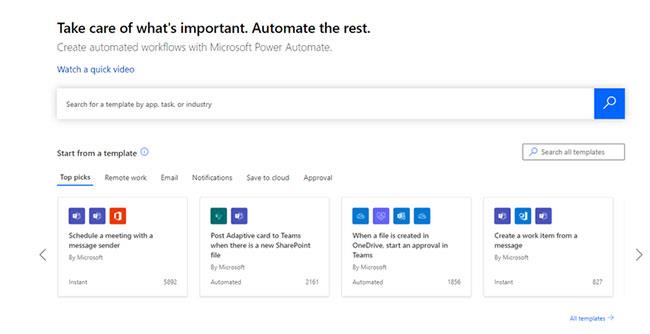
Opcija Ieplānojiet tikšanos ar ziņojuma sūtītāju
Varat arī izveidot pielāgotas plūsmas veidnes. Lai izveidotu pielāgotas veidnes programmā Power Automate, ir vajadzīgas nelielas kodēšanas prasmes vai tās nav vajadzīgas. Vairumā gadījumu varat vienkārši izmantot iepriekš sagatavotas darbības, lai ieprogrammētu vēlamo funkcionalitāti.
Microsoft Power Automate ir bezmaksas tiem, kas vēlas to izmantot vienkāršām darbplūsmām. Lietojot to bez maksas, katru mēnesi saņemat ierobežotu skaitu darbību un API zvanu. Jūs arī nesaņemat piekļuvi premium savienotājiem, kurus varat izmantot, lai iegūtu datus no trešo pušu lietotnēm.
Microsoft Power Automate ļauj viegli automatizēt tādus izplatītus uzdevumus kā e-pasta atgādinājumi, svarīgi notikumi un datu apkopošana. Uzzināsim, kā automatizēt dažas izplatītas darbplūsmas, izmantojot Power Automate iebūvētās veidnes!
Pieņemsim, ka jums pieder uzņēmums, kas pārdod spēļu aparatūru, piemēram, grafiskās kartes . Protams, jūs vēlaties atlasīt cilvēkus, kuri vēlas iegādāties GPU . Tātad jūs uzmanīsit klientus, kurus interesē spēļu aparatūra. Viens veids, kā to izdarīt, ir izsekot noteiktus atslēgvārdus, kas atbilst jūsu uzņēmējdarbības mērķiem.
Power Automate sākumlapā izmantojiet meklēšanas lodziņu un meklējiet “Twitter”. Noklikšķiniet uz Sūtīt e-pasta ziņojumu, lai saņemtu jaunus tvītus par noteiktu atslēgvārdu . Savienojiet savu Twitter kontu, noklikšķinot uz + zīmes un ievadot savus akreditācijas datus. Noklikšķinot uz Turpināt , jūs tiksit novirzīts uz procesa pielāgošanas ekrāns.
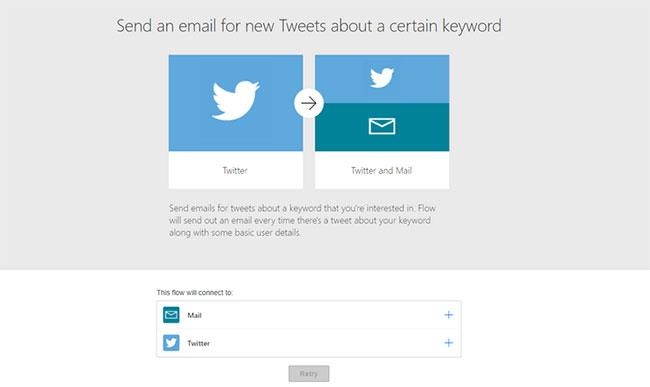
Noklikšķinot uz Turpināt, tiks atvērts procesa pielāgošanas ekrāns
Pielāgojiet procesu, izmantojot atbilstošo informāciju norādītajos laukos:
Pielāgojiet procesu ar pareizo informāciju laukos
Dzēšot vecos e-pasta ziņojumus, pastāv risks pazaudēt svarīgus e-pasta pielikumus, piemēram, līgumus. Izmantojot Microsoft Power Automate, varat izveidot darbplūsmu, lai automātiski saglabātu jaunus pielikumus savā OneDrive mākoņkrātuvē.
Meklējiet "OneDrive" , izmantojot meklēšanas lodziņu, un noklikšķiniet uz Saglabāt Outlook.com e-pasta pielikumus savā OneDrive . Pēc tam ievadiet savu e-pastu un OneDrive akreditācijas datus. Noklikšķiniet uz Izveidot plūsmu , lai iestatītu darbplūsmu.
Kad esat izveidojis procesu, jūs redzēsit ekrānu, kurā varēsiet to pārvaldīt. Piemēram, varat dzēst, modificēt un skatīt pašreizējo procesu vēsturi. Turklāt varat arī publicēt procesu kā veidni, noklikšķinot uz Iesniegt kā veidni .
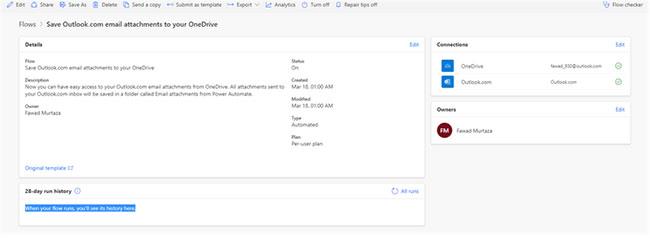
Publicējiet procesu kā veidni
Darbplūsmas no esošajām veidnēm vienkāršo daudzus uzdevumus, taču tās ir arī nedaudz ierobežotas. Pastāv situācijas, kad vēlaties automatizēt uzdevumu bez iepriekš izveidotas veidnes. Šādās situācijās jūs varat izveidot savu procesu.
Izveidojiet pielāgotu plūsmu, lai katru gadu kādam nosūtītu dzimšanas dienas apsveikumus. Lai to izdarītu, kreisajā sānjoslā noklikšķiniet uz Izveidot . Tiks atvērts procesa izveides ekrāns, kurā varēsit atlasīt procesa veidu, kuru vēlaties izveidot.
Tā kā vēlaties nosūtīt dzimšanas dienas vēlējumu, tas būs ieplānots process, kas noritēs noteiktā dienā. Tātad, noklikšķiniet uz Plānotā mākoņa plūsma .
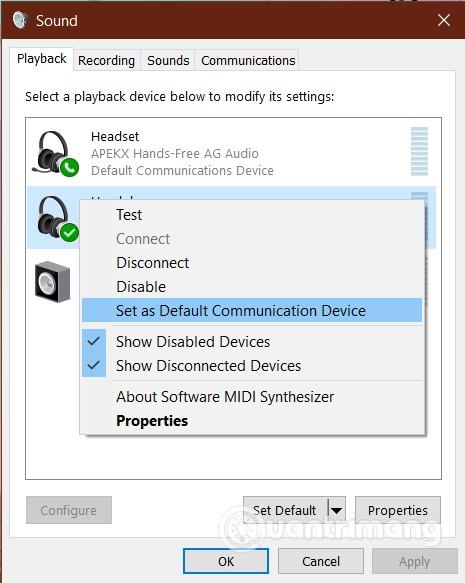
Noklikšķiniet uz Plānotā mākoņa plūsma
Parādās ekrāns, kurā jums būs jānorāda procesa nosaukums, sākuma datums un atkārtošanas cikls. Tāpēc piešķiriet procesam jebkuru nosaukumu un ievadiet datumu, kurā vēlaties to palaist. Ievadiet 12 laukā Atkārtot katru un atlasiet mēnesi nolaižamajā sarakstā.
Noklikšķiniet uz Izveidot.
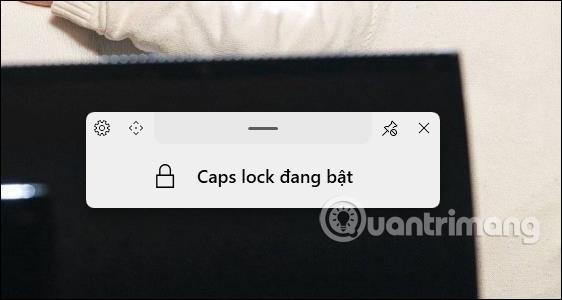
Noklikšķiniet uz Izveidot
Jaunajā ekrānā noklikšķiniet uz + Jauns solis un atlasiet Sūtīt e-pasta paziņojumu , meklējot “e-pasts” vai ritinot uz leju.
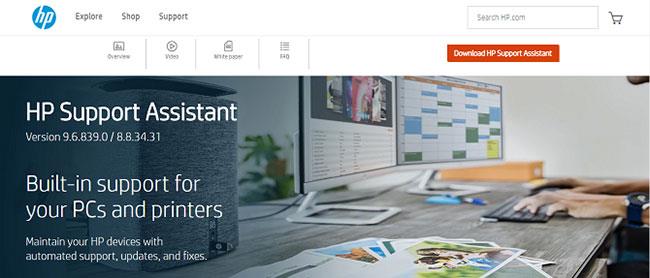
Atlasiet Sūtīt e-pasta paziņojumu
Ievadiet e-pasta informāciju un noklikšķiniet uz Saglabāt.
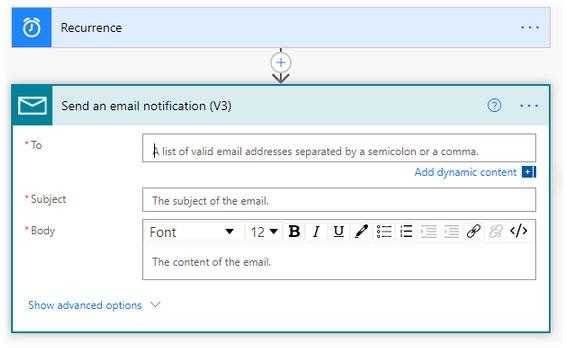
Ievadiet e-pasta informāciju
Kad Windows parāda kļūdu “Jums nav atļaujas saglabāt šajā vietā”, tas neļaus jums saglabāt failus vajadzīgajās mapēs.
Syslog Server ir svarīga IT administratora arsenāla sastāvdaļa, it īpaši, ja runa ir par notikumu žurnālu pārvaldību centralizētā vietā.
Kļūda 524: iestājās taimauts ir Cloudflare specifisks HTTP statusa kods, kas norāda, ka savienojums ar serveri tika slēgts taimauta dēļ.
Kļūdas kods 0x80070570 ir izplatīts kļūdas ziņojums datoros, klēpjdatoros un planšetdatoros, kuros darbojas operētājsistēma Windows 10. Tomēr tas tiek parādīts arī datoros, kuros darbojas operētājsistēma Windows 8.1, Windows 8, Windows 7 vai vecāka versija.
Nāves zilā ekrāna kļūda BSOD PAGE_FAULT_IN_NONPAGED_AREA vai STOP 0x00000050 ir kļūda, kas bieži rodas pēc aparatūras ierīces draivera instalēšanas vai pēc jaunas programmatūras instalēšanas vai atjaunināšanas, un dažos gadījumos kļūdas cēlonis ir bojāts NTFS nodalījums.
Video plānotāja iekšējā kļūda ir arī nāvējoša zilā ekrāna kļūda. Šī kļūda bieži rodas operētājsistēmās Windows 10 un Windows 8.1. Šajā rakstā ir parādīti daži veidi, kā novērst šo kļūdu.
Lai paātrinātu Windows 10 sāknēšanu un samazinātu sāknēšanas laiku, tālāk ir norādītas darbības, kas jāveic, lai noņemtu Epic no Windows startēšanas un neļautu Epic Launcher palaist operētājsistēmā Windows 10.
Failus nevajadzētu saglabāt darbvirsmā. Ir labāki veidi, kā saglabāt datora failus un uzturēt kārtīgu darbvirsmu. Nākamajā rakstā tiks parādītas efektīvākas vietas, kur saglabāt failus operētājsistēmā Windows 10.
Lai kāds būtu iemesls, dažreiz jums būs jāpielāgo ekrāna spilgtums, lai tas atbilstu dažādiem apgaismojuma apstākļiem un mērķiem. Ja jums ir nepieciešams novērot attēla detaļas vai skatīties filmu, jums jāpalielina spilgtums. Un otrādi, iespējams, vēlēsities arī samazināt spilgtumu, lai aizsargātu klēpjdatora akumulatoru.
Vai jūsu dators nejauši pamostas un tiek parādīts logs ar uzrakstu “Pārbauda atjauninājumus”? Parasti tas ir saistīts ar programmu MoUSOCoreWorker.exe — Microsoft uzdevumu, kas palīdz koordinēt Windows atjauninājumu instalēšanu.








